ランニングやウォーキングなどのワークアウトの管理にApple Watchを活用している人も多いだろう。ワークアウト時に欠かせないものといったら音楽。実はApple Watch自体に音楽を入れておくことができるので、iPhoneや音楽再生プレーヤーなしでも音楽が楽しめるのだ。
Apple Watchの内蔵ストレージに音楽を保存する

(Image:Hadrian / Shutterstock.com)
Apple Watchには、健康とフィットネスに関する機能が多くあり、ワークアウト時に利用すると非常に便利だ。ワークアウト時には音楽を聴いている人も多いと思うが、iPhoneや音楽再生プレーヤーなどを持ち歩くのは邪魔になることもある。
そこで活用してみたいのがApple Watchだ。Apple Watchで利用できる音楽コントロールは、iPhoneのリモコンのようなものと思っている人も多いかもしれないが、実はApple Watchの内蔵ストレージに音楽を保存できる。つまり、Apple Watch単体でも音楽を聴けるのだ。
保存できる楽曲は、iPhoneの「ミュージック」アプリで再生できるものだけになる。また、保存はApple Watchが充電されているときに行われる。充電していないときに追加した場合、Apple Watchの「ミュージック」アプリ上で楽曲を選択できるが、iPhoneからストリーミングしている形になる。そのため、iPhoneが近くにないと再生できない。楽曲の追加をするときはApple Watchの充電を忘れないようにしよう。
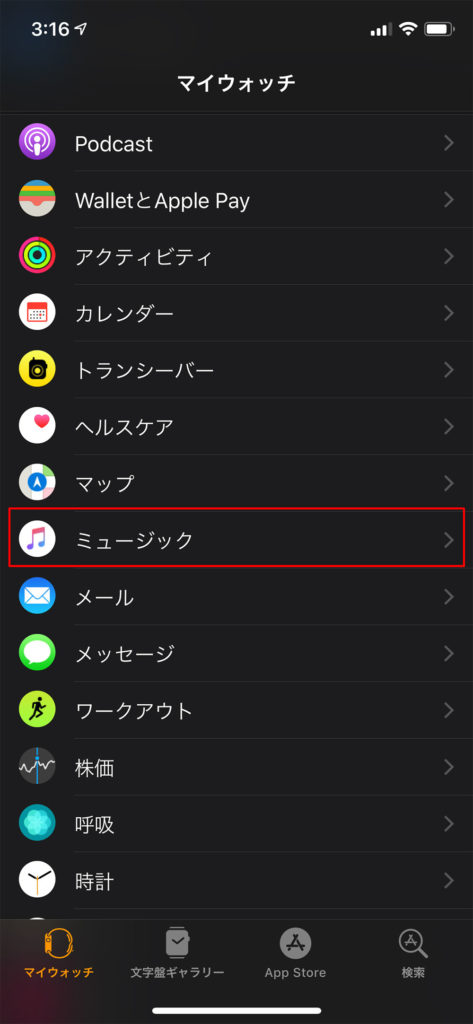
「Watch」アプリを起動し、画面下部にスクロールして「ミュージック」をタップする
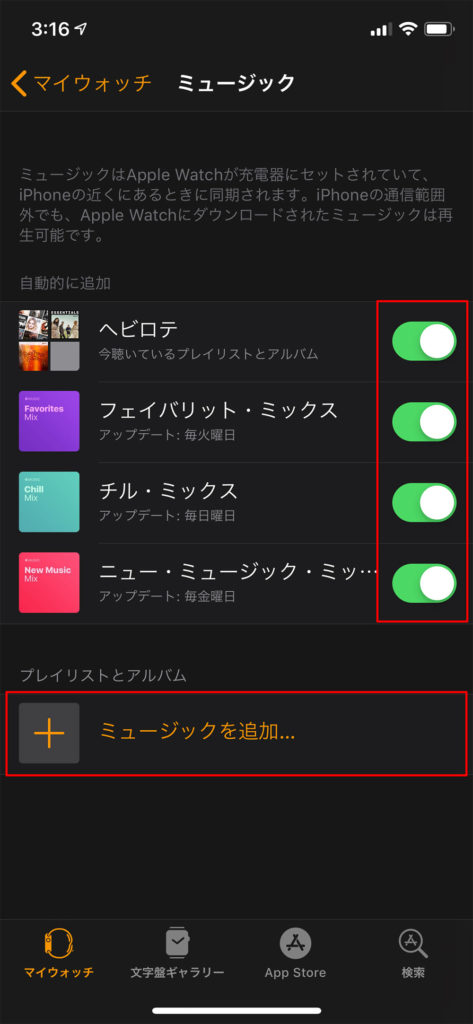
「自動的に追加」はよく聴くプレイリストやアルバム、定期的にアップデートされるミックスを同期するかどうか選択できる。同期するものをオンにしよう。特定のアルバムやプレイリストを追加する場合は、「ミュージックを追加」をタップする
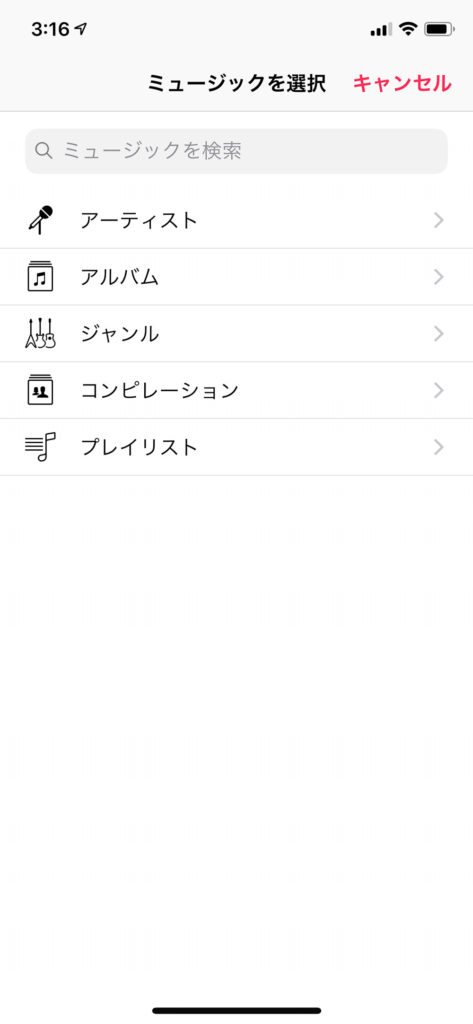
ミュージックの種類が表示されるので、追加するジャンルをタップする
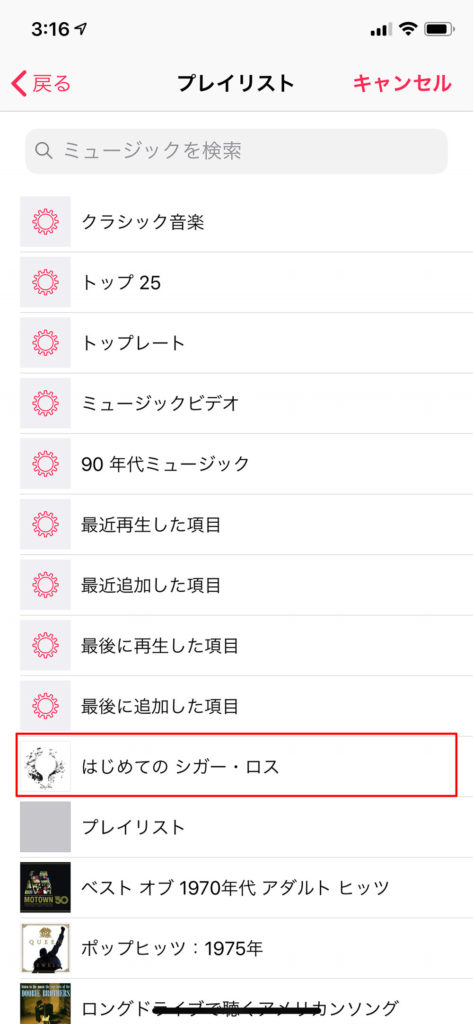
選択したカテゴリーが表示された。あとは、追加したいものをタップすればよい
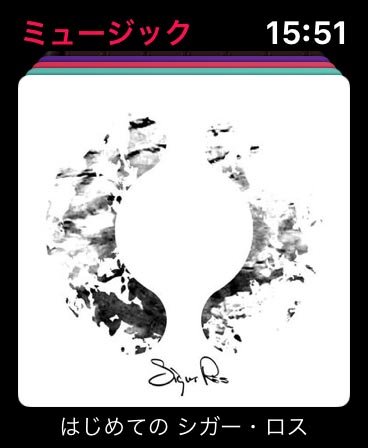
Apple Watchの「ミュージック」アプリを開くと、同期した楽曲が表示される。これをタップすれば、Apple Watchから再生される
音楽を聴くにはBluetoothイヤホンが必要
Apple Watchにもスピーカーは付いているが、音楽再生はできない。音楽を聴くためには、Bluetoothイヤホンのペアリングが必要だ。ちなみに、AirPodsはiPhoneと同時に接続できるので、何も設定しなくてもすぐに利用できる。いちいち切り替えの動作は不要で、快適に利用できる。
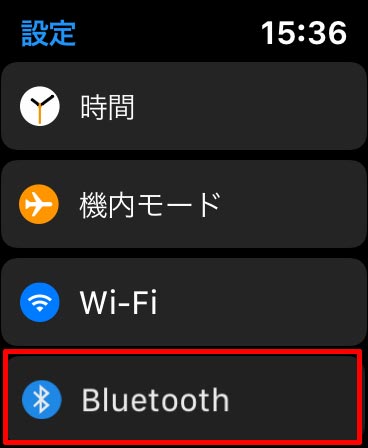
Apple WatchとBluetoothイヤホンをペアリングするには、Bluetoothイヤホンをペアリングモードにする。次に、Apple Watchで「設定」アプリを起動し、「Bluetooth」をタップする
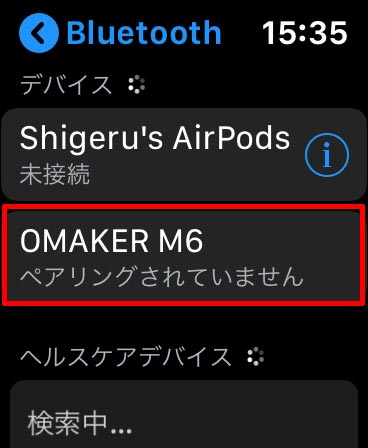
Bluetoothイヤホンが検出されると名前が表示されるのでタップしよう
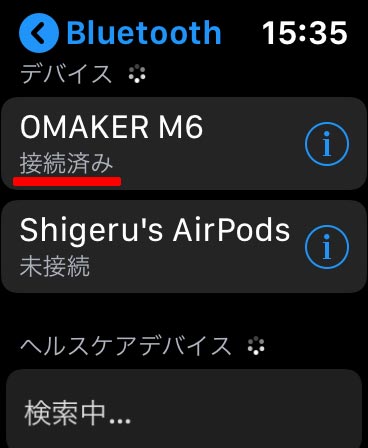
「接続済み」と表示されれば、ペアリングは完了だ
watchOS 4以上のApple Watchなら、内蔵ストレージの容量内であれば何曲でも楽曲が追加できるので、かなり多くの音楽を入れておける。なお、iPhoneから楽曲を削除すると、Apple Watchからも削除されてしまうので注意しよう。



